Procédure
Introducción
LWS le ofrece 3 plugins premium de Elegant Themes (Divi, Bloom y Monarch). Estos se actualizan regularmente. Una vez que usted sea cliente de LWS, tendrá acceso gratuito a estos plugins eligiendo la distribución 'Divi Builder' cuando instale el CMS Wordpress con nuestro Auto-Instalador.
Si usted tiene un paquete cPanel o ya ha instalado Wordpress con esta distribución, pero no tiene acceso a todos los temas o actualizaciones, por favor háganoslo saber dándonos los datos de acceso al área de administración de su sitio Wordpress para que un técnico pueda actualizar la licencia.
Por favor, tenga en cuenta: necesitará contratar una licencia de Elegant Themes para beneficiarse del soporte. LWS no ofrece soporte para estos productos.
¿Qué es una plantilla de página?
Extra incluye una colección de plantillas de página que pueden utilizarse para diversos fines. Puedes aplicar cualquiera de estas plantillas de página a cualquier página que crees. Cuando edites una página en tu panel de control de WordPress, verás un menú desplegable Plantilla situado en el área Atributos de página que aparece a la derecha del editor de texto. Allí, puede elegir entre una lista de plantillas de página disponibles.
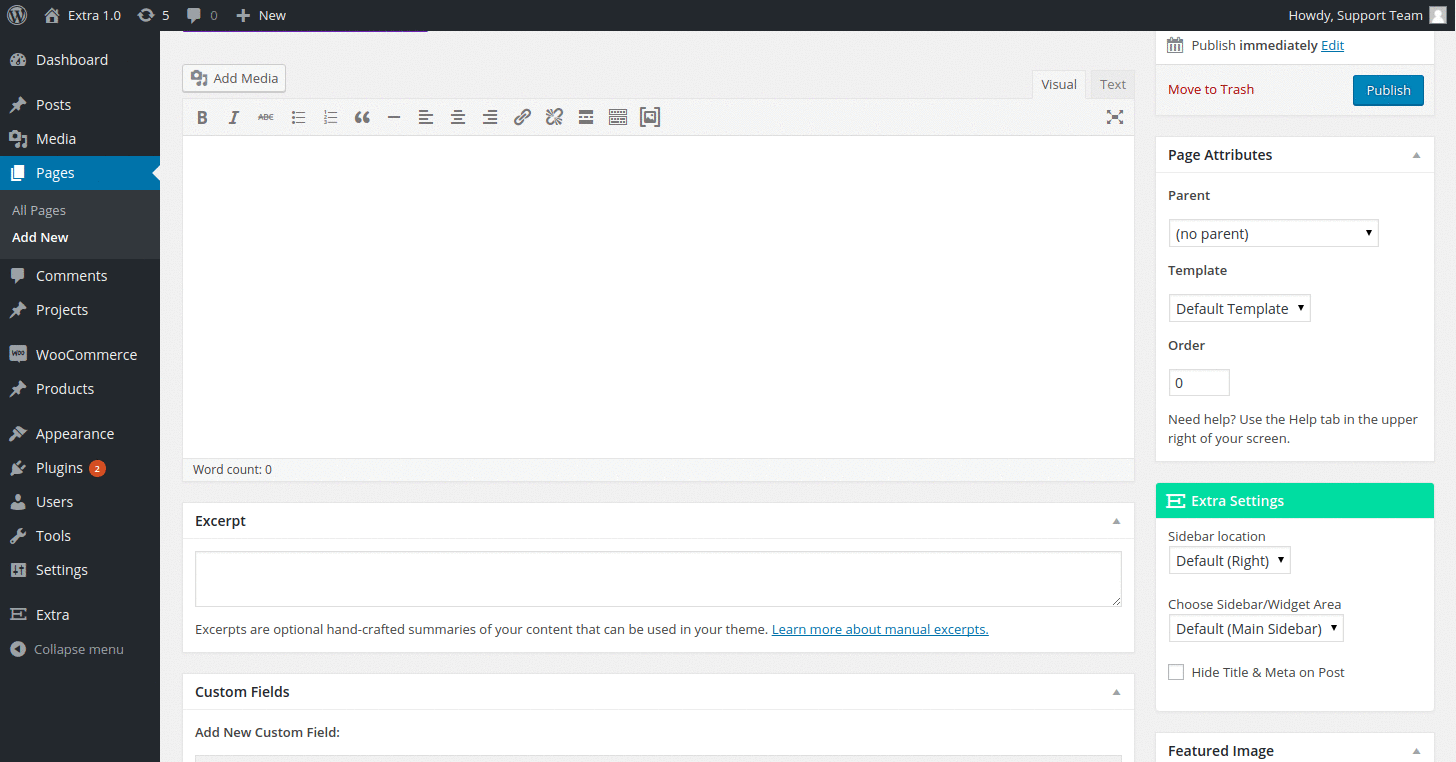
Una vez seleccionada una plantilla y si la plantilla seleccionada tiene opciones configurables, aparecerá después/debajo del editor (en la columna de la izquierda) un cuadro de configuración adicional etiquetado como " Opciones de plantilla de página", donde "<template>"</strong> es el nombre de la plantilla que ha seleccionado. Estos parámetros deben configurarse para conseguir el resultado deseado, tal y como se muestra en el videotutorial a continuación. </p> <p style="text-align: justify;">Aquí tienes ejemplos de cómo se verá cada plantilla en la portada de tu web:</p> <h2 style="text-align: justify;">Autores</h2> <p> </p> <p style="text-align: center;"><img alt="docs image" src="https://www.elegantthemes.com/documentation/wp-content/uploads/2017/04/page-templates-authors.png" /></p> <p style="text-align: center;"> </p> <h2 style="text-align: justify;">Blog Feed</h2> <p> </p> <p style="text-align: center;"><img alt="docs image" src="https://www.elegantthemes.com/documentation/wp-content/uploads/2017/04/page-templates-blog-feed.png" /></p> <p style="text-align: center;"> </p> <h2 style="text-align: justify;">Contacto</h2> <p> </p> <p style="text-align: center;"><img alt="docs image" src="https://www.elegantthemes.com/documentation/wp-content/uploads/2017/04/page-templates-contact.png" /></p> <h2 style="text-align: center;"> </h2> <h2 style="text-align: justify;">Google Maps API Key</h2> <p style="text-align: justify;">Se necesita una clave API para utilizar<strong> la plantilla de página Contacto</strong>, ya que contiene un <strong>Mapa de Google</strong>.</strong> Para obtener una <strong>clave API</strong>, accede a <strong>Google Developers Console</strong>, que te guiará a través del proceso y habilitará automáticamente <strong>la API JavaScript de Google Maps</strong> y todos los servicios relacionados. Lo primero que se te pedirá es que crees un nuevo proyecto.</p> <p style="text-align: justify;"> </p> <p style="text-align: center;"><img alt="docs image" src="https://www.elegantthemes.com/documentation/wp-content/uploads/2017/04/page-templates-api-2.jpg" /></p> <p style="text-align: center;"> </p> <p style="text-align: justify;">A continuación, se te pedirá que nombres tu proyecto. Puedes nombrar el proyecto como quieras. En este ejemplo, lo he llamado simplemente "Mapas". También puedes introducir el nombre de dominio de tu sitio web (añade un * delante si permites el acceso desde www.domain.com y dominio.com) para asegurarte de que se permite el acceso de otros sitios web a tu clave API.</p> <p style="text-align: center;"><img alt="docs image" src="https://www.elegantthemes.com/documentation/wp-content/uploads/2017/04/page-templates-api-2.jpg" /></p> <p style="text-align: center;"> </p> <p style="text-align: justify;">Una vez que hayas creado un proyecto con nombre, se te presentará una clave API que podrás utilizar.</p> <p style="text-align: justify;"> </p> <p style="text-align: justify;"><img alt="docs image" src="https://www.elegantthemes.com/documentation/wp-content/uploads/2017/04/page-templates-api-3.jpg" /></p> <p style="text-align: justify;">Después de obtener una clave API, debes <strong>copiarla/pegarla</strong> en el <strong>panel de opciones</strong> del tema navegando hasta : <strong>Divi >>> Opciones del tema >>> Configuración general >>> Clave API de Google Maps</strong></p> <p style="text-align: justify;"> </p> <h2 style="text-align: justify;">Inicio de sesión</h2> <p> </p> <p style="text-align: center;"><img alt="docs image" src="https://www.elegantthemes.com/documentation/wp-content/uploads/2017/04/page-templates-member-login.png" /></p> <p style="text-align: center;"> </p> <h2 style="text-align: justify;">Cartera</h2> <p> </p> <p style="text-align: center;"><img alt="docs image" src="https://www.elegantthemes.com/documentation/wp-content/uploads/2017/04/page-templates-portfolio.png" /></p> <p style="text-align: center;"> </p> <h2 style="text-align: justify;">Mapa del sitio</h2> <p> </p> <p style="text-align: center;"><img alt="docs image" src="https://www.elegantthemes.com/documentation/wp-content/uploads/2017/04/page-templates-sitemap.png" /></p> <h2 style="text-align: center;"> </h2> <h2 style="text-align: justify;">Timeline</h2> <p> <p style="text-align: center;"><img alt="image docs" src="https://www.elegantthemes.com/documentation/wp-content/uploads/2017/04/page-templates-timeline.png" /></p> <h2>Vídeos de presentación de las plantillas de página en el tema Extra</h2> <p> </p> <p style="text-align: center;"><iframe allowfullscreen="" frameborder="0" height="360" src="//www.youtube.com/embed/205xNpapvR4" width="640"></iframe></p> <h2>Conclusión</h2> <p>¡Qué plantillas más bonitas gracias al tema Extra! De ti depende crear una web limpia, moderna y profesional.</p> <p>Nos vemos pronto en otro tutorial ;)</p> <h2>Para más información sobre el tema Divi y cómo usarlo</h2> <p><a href="https://help.lws-hosting.com/es/Primer-paso-con-el-tema-Extra">Primeros pasos con el tema Extra</a></p> <p><a href="https://help.lws-hosting.com/es/Opciones-adicionales-del-tema">Opciones del tema Extra</a></p> <p>Consulta nuestra <a href="https://help.lws-hosting.com/es/Creacion-de-sitios-web-en-Wordpress/Tema-Extra">Sección de ayuda del tema Extra</a></p> <p>.
Sí
No
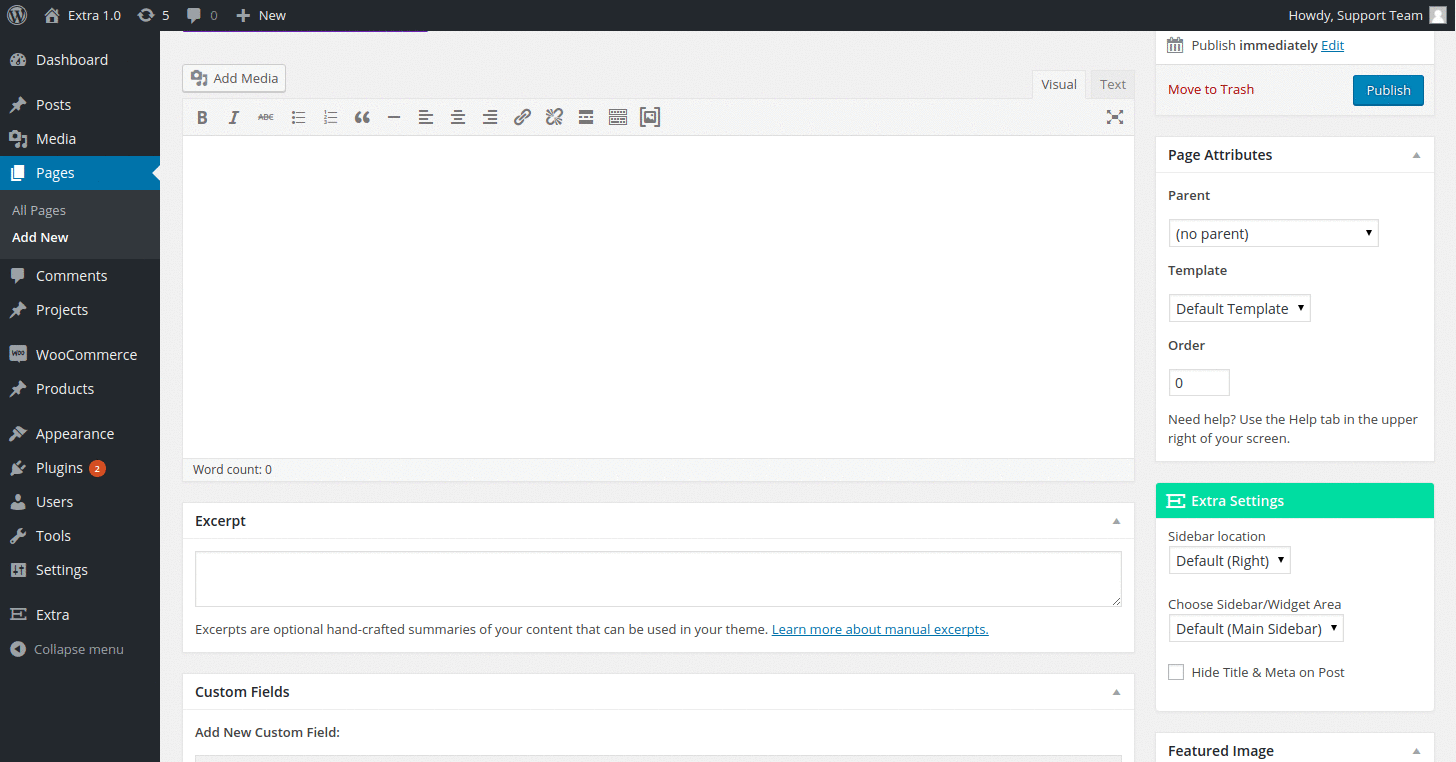
Sí
No